これまで何度も聞いてよく使用されている最も一般的な画像形式には、GIF、JPEG、PNGがあります。それぞれがインターネットのミーム、反応画像、その他すべての形式の写真によるオンライン表現で知り、理解するようになった非常に特別な目的を果たします。
ただし、さらに多くの画像ファイル形式があります。あなたが知っておくべきこと。これらのうち、TIFFは最も複雑なものの1つです。

グラフィックデザインや写真に興味がある場合、TIFFファイルはゲームチェンジャーになることができますが、TIFFファイルとは何ですか?この記事では、この重要であるが過小評価されている画像ファイル形式を紹介します。
TIFFファイルとは
TIFFはタグ付き画像ファイル形式。1986年にAldusによって開発された画像形式です。TIFFファイルはロスレス圧縮を使用しているため、全体的なファイルサイズが大きくなりますが、画質は維持されます。このため、TIFFは、最高品質の画像を必要とする仕事やプロジェクトで働くすべての人にとって理想的です。
TIFFファイルは、PNGと同様に、タグ、レイヤー、透明度を保持し、多くの一般的な写真編集アプリケーションと完全に互換性があります。 、フォトショップ など。
TIFFファイルは、GeoTIFF による高度なメタデータストレージもサポートしています。 GeoTIFFは、TIFFファイルのメタデータを保存するために使用されるテクノロジーであり、写真が撮影されたGPS座標 などの重要な情報が含まれています(カメラが使用された場合)。
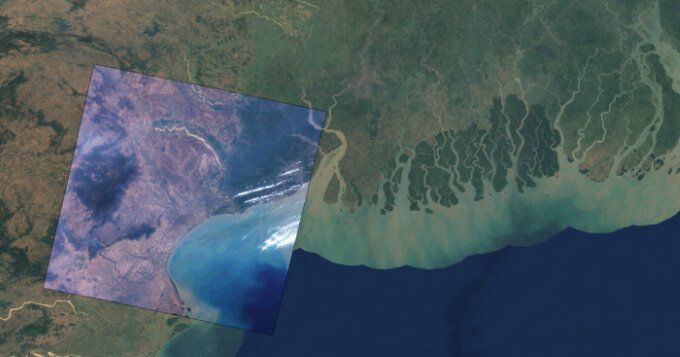
TIFFには多くの利点がありますが、TIFFにも欠点があります。 TIFFファイルは、Windowsのフォトビューアとフォトを使用して開いて表示できますが、編集するにはサードパーティソフトウェアが必要です。選択したイメージエディターはTIFFファイルをサポートしていないか、完全に機能しない可能性があります。この場合、ファイルを操作する前にファイルを別の形式に変換する必要があります。変換方法によっては、画像のメタデータ が変更または消去される可能性があります。
TIFFファイルがWebに対応していないことも、もう1つの大きな注意点です。 TIFFファイルをブラウザー内で表示するには、サードパーティのプラグインをインストールする必要があります。ただし、これらのファイルはサイズが大きいため、JPEGやPNGなどの代替手段ではなく、WebデザイナーがTIFFを使用することは完全に非現実的です。サーバーの帯域幅にひどいです。
開く方法と編集する方法TIFFファイル
Windowsに含まれている画像ビューアでTIFFファイルを開いて表示することはできますが、多くのサードパーティアプリケーションにより、TIFFファイルの表示と編集がより簡単に、よりクリーンに、より多くのことができます。機能豊富なインターフェース。
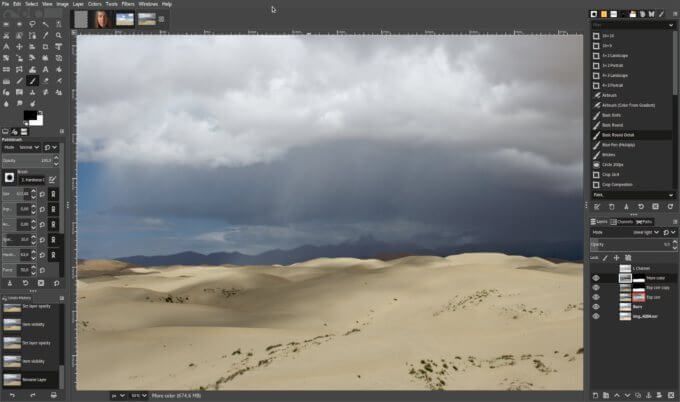
次のWindowsアプリケーションを使用して、TIFFファイルを開いたり編集したりできます。
GeoTIFF画像ファイルの操作を検討している場合は、GDAL をチェックアウトすることをお勧めします。
さらに、Google Chromeのドライブ付きTIF、TIFFビューアー 拡張機能をインストールして、ブラウザを介してGoogleドライブに保存されているTIFFファイルを表示できます。
TIFFファイルを変換する方法
状況によっては、TIFFファイルを別のファイルに変換しますそれを操作する前に、より一般的な画像形式が最善の解決策です。ただし、JPEGなどの一部の形式に変換すると、TIFFの最大の特典の1つである品質が失われる可能性があることに注意してください。
TIFFファイルを変換するためにダウンロードできるさまざまなアプリケーションがありますが、このプロセスは、サードパーティのソフトウェアをダウンロードする必要なしに、Webを介して完全に完了することができます。
ザムザール strong>Zamzarは、ウェブ上で最も優れたファイル変換ツールの1つであり、TIFFファイルを他の多くの一般的な画像ファイル形式に変換する場合に完全に機能します。
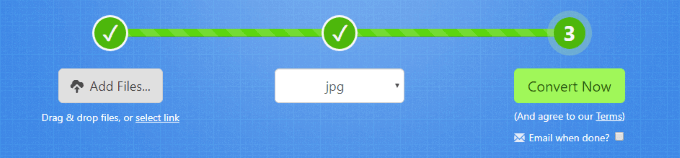
Zamzarは、TIFFファイルからBMP、GIF、ICO、JPG、PCX、PNG、TGA、WBMP、WEBP形式への変換をサポートしています。これらすべての変換の逆も可能です。
ウェブサイトに記載されているように、ファイルをドラッグアンドドロップするか、[ファイルを追加…]ボタンをクリックしてアップロードするか、 URLでアップロード も。その後、ファイルを変換する形式を選択し、[今すぐ変換]ボタンをクリックします。
多数のファイルをアップロードしている場合は、このボタンの下のチェックボックスをオンにして、変換が完了したときにメールで通知することができます。
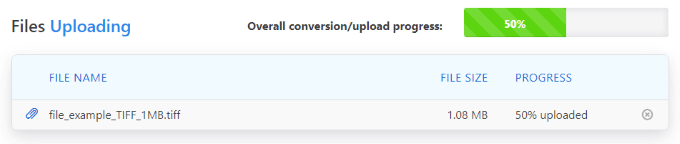
ページは次に、動的に更新してアップロードのステータスを表示します。完了すると、ページは変換された各ファイルの横にある[ダウンロード]ボタンのあるページに変わります。

Zamzar上のファイルは24時間のみ保存されるため、有効期限が切れる前にダウンロードする必要があります。そうしないと、再アップロードして再度変換する必要があります。
サンプルのTIFFファイルの場所
TIFFファイルの操作に関心がありますが、自分で作成して保存するためのリソースがありません。操作するためのさまざまなサンプルTIFF画像を提供するWebサイトがいくつかあります。
1 MB、5 MB、10 MBのサイズで3つの画像を提供するfile-examples.com と、はるかに多くの選択肢とさまざまなダウンロードサイズを提供するFileFormat.info が見つかりました。 。
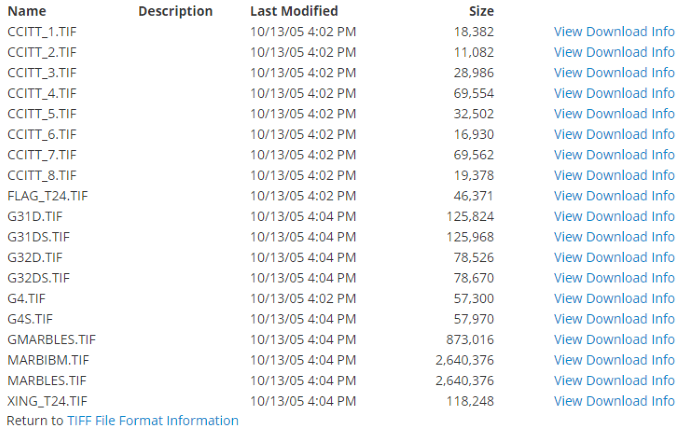
いずれかのダウンロードこれらのサンプルファイルは、TIFFエディターの機能をテストしたり、オンライン変換プロセスがどのようなものかを確認したりするのに最適な方法です。
この記事が、TIFFファイルとは何か、それらをどのように利用できるか、およびどのように編集して好みに変換できるかを理解するのに役立つことを願っています。
TIFFファイルの処理に関するヒントを共有したい場合、またはこの記事に記載されていないエディタやコンバータについて知っている場合は、下にコメントを残してください!